说到惠普电脑,不知道大家第一时间想起的是它的什么优点呢?对于小编来说,惠普电脑的做工都非常不错,外观漂亮,很符合当下年轻人的审美需求。惠普电脑销量一直不错,这也能够展示出综合实力。可是任何电脑都会有一个通病就是,用久了运行会开始变慢,我们往往需要电脑重装一个系统来解决。那惠普电脑如何一键重装系统win10?今天小编给大家带来具体的方法教程,下面就一起来学习一下吧!
惠普电脑如何一键重装系统win10:
一、一键重装准备工作:
1.下载韩博士一键重装系统软件到电脑桌面。
2.退出电脑里所有杀毒工具,提前备份系统的重要文件。
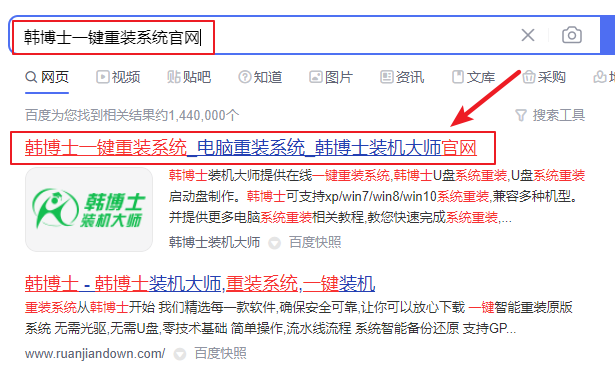
二、重装系统软件介绍:
韩博士一键重装系统软件是一款全程无广告捆绑、不带任何插件的绿色重装系统软件,而且也是一款无需光驱、流程详细易懂、操作简单效率高的专业装机软件。
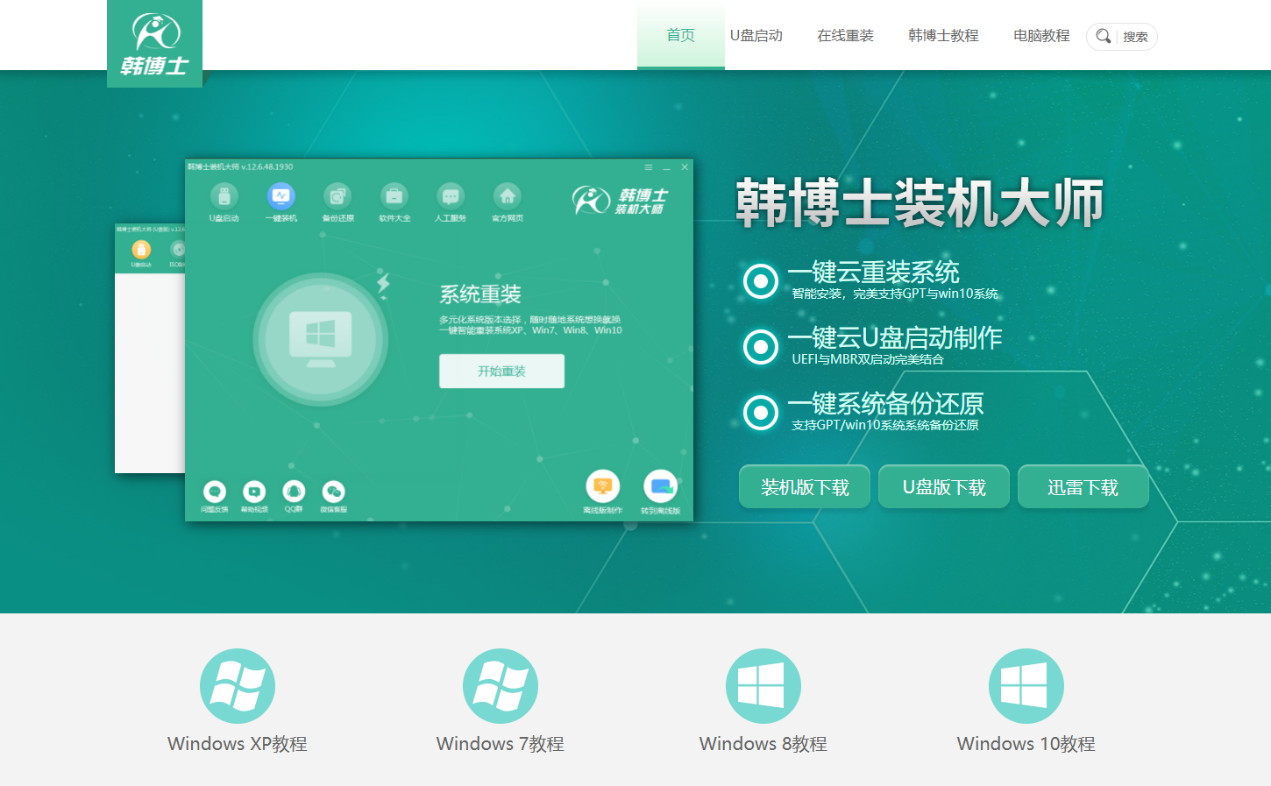
三、一键重装步骤图解:
1.双击打开韩博士装机大师,点击“一键装机”下的“开始重装”。
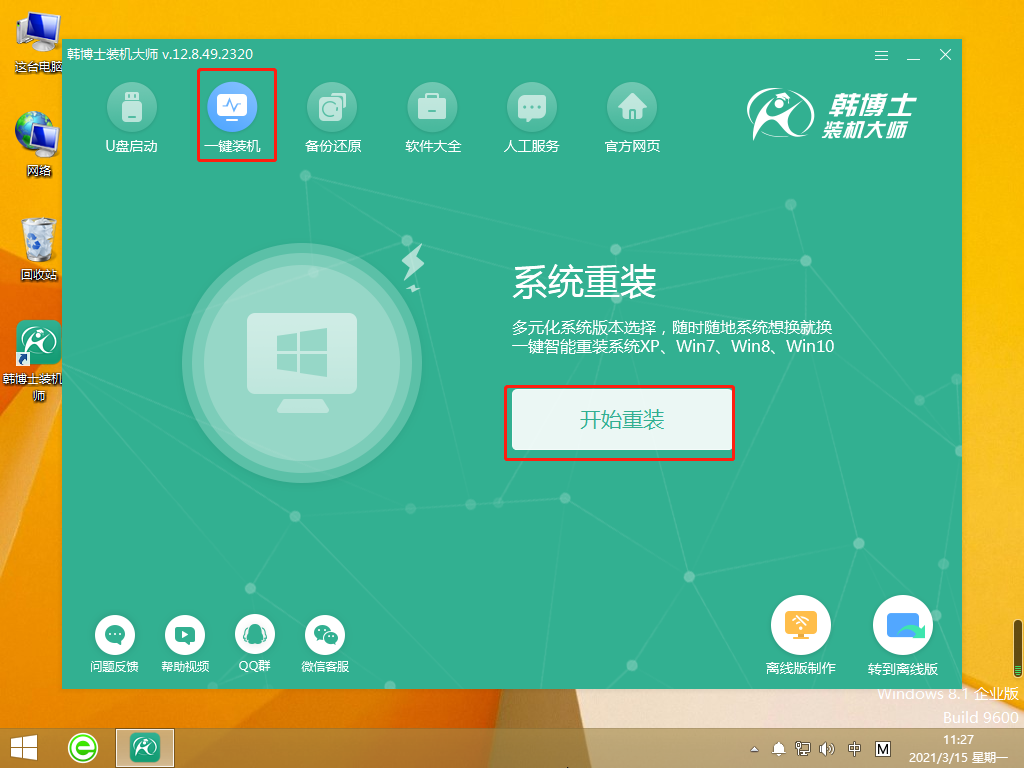
第二步,系统进入“环境监测”,检测完成后点击“下一步”。
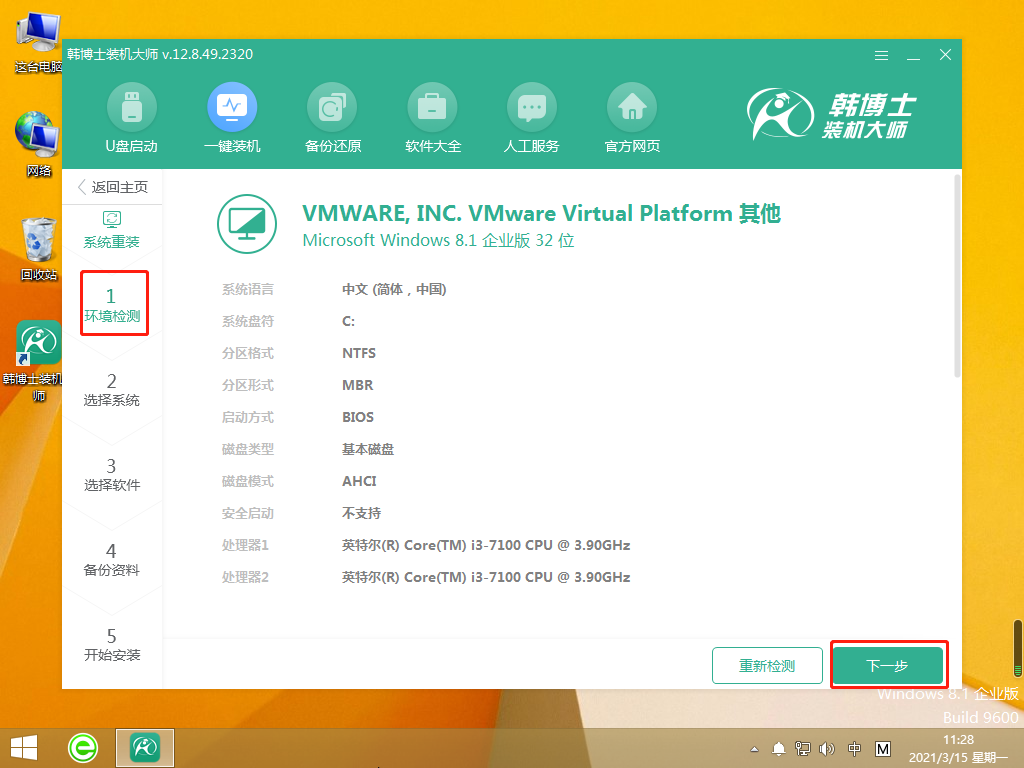
第三步,选择合适的win10系统文件,再点击“下一步”。
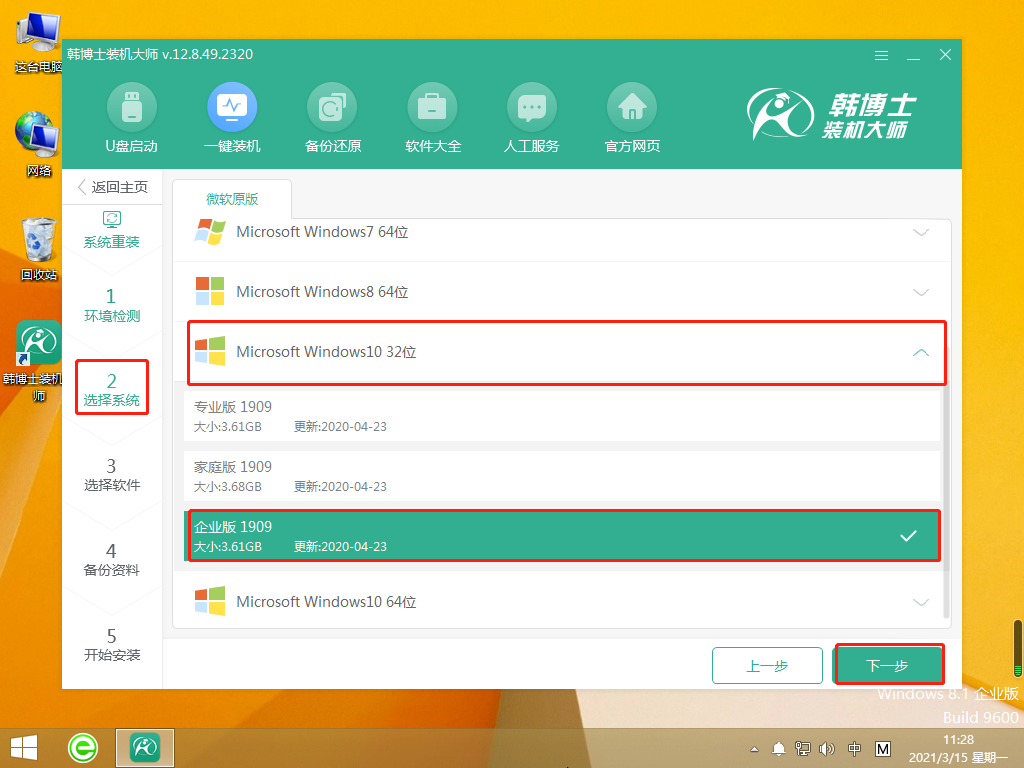
第四步,系统开始下载文件,因为文件容量较大,可能需要耗费一点时间,耐心等待下载完成即可。
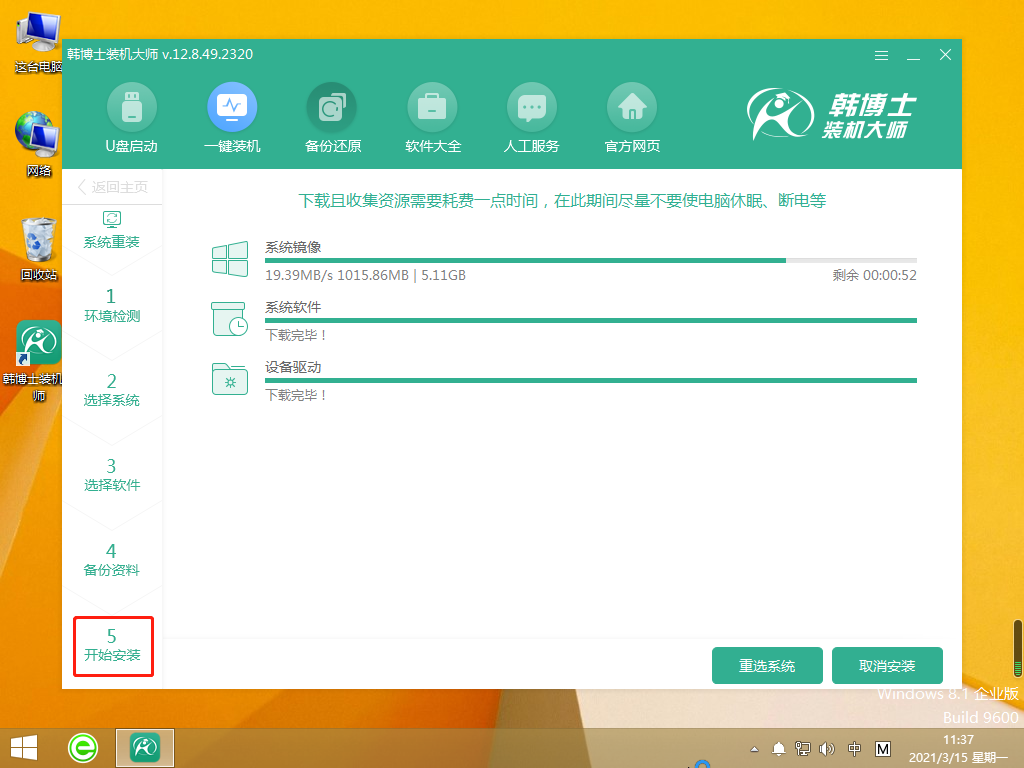
第五步,环境部署完毕,点击“立即重启”。
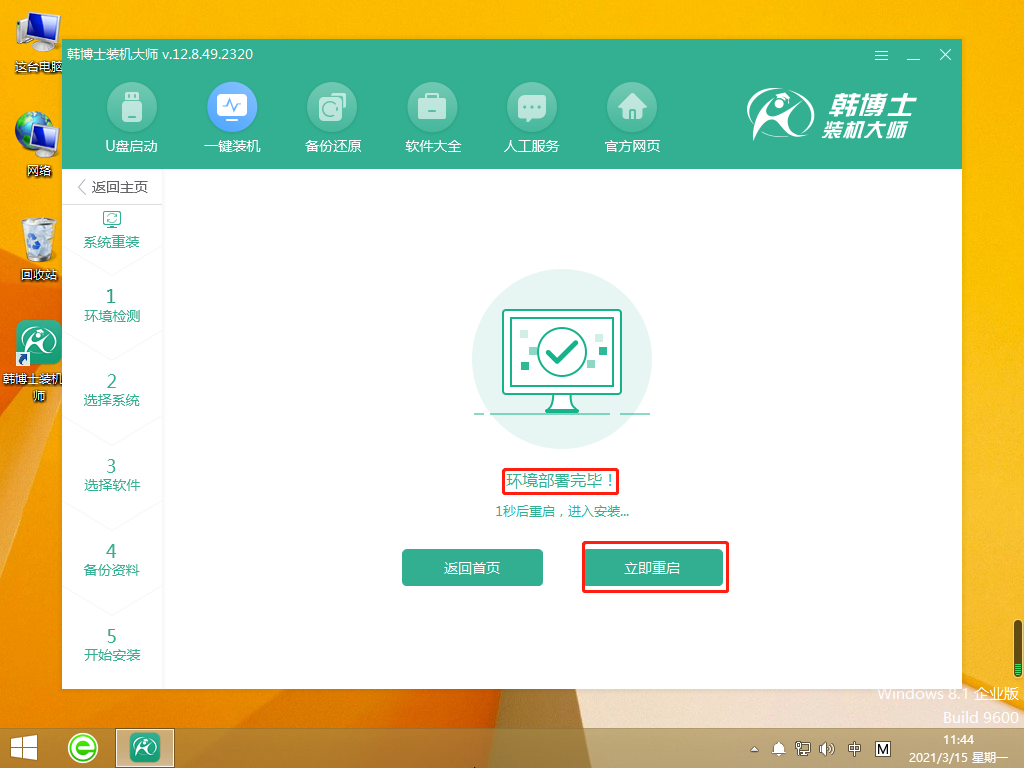
第六步,选择第二项并回车进入。
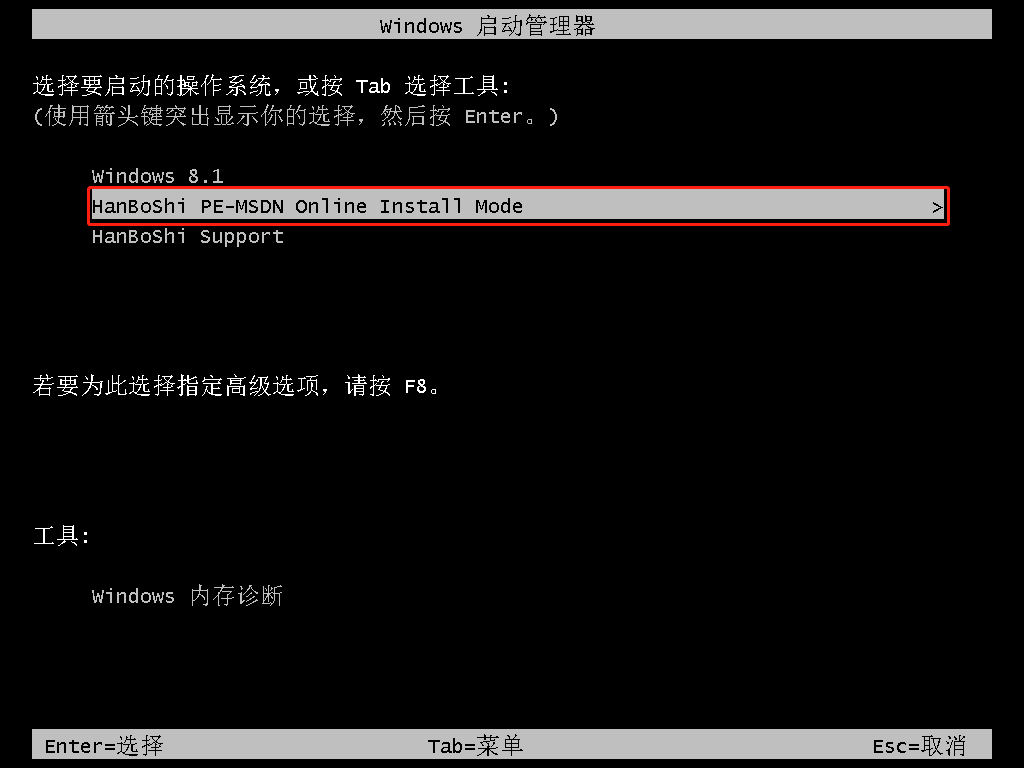
第七步,开始安装win10系统,安装完毕后点击“立即重启”。
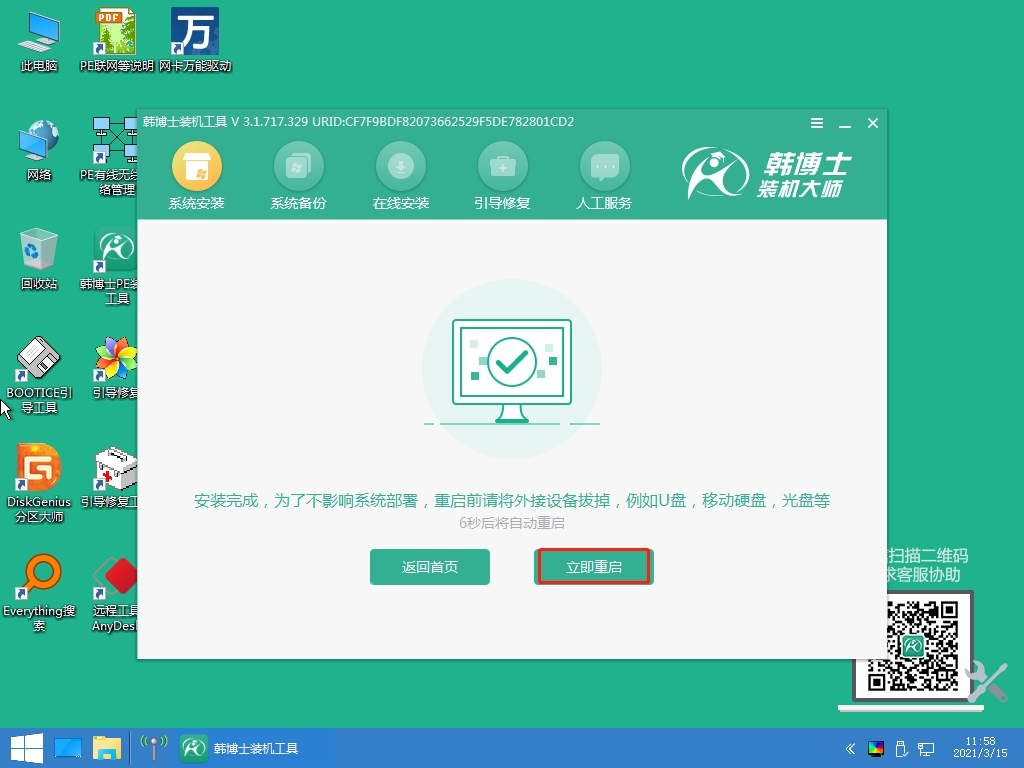
第八步,选择第一项“Windows10”。
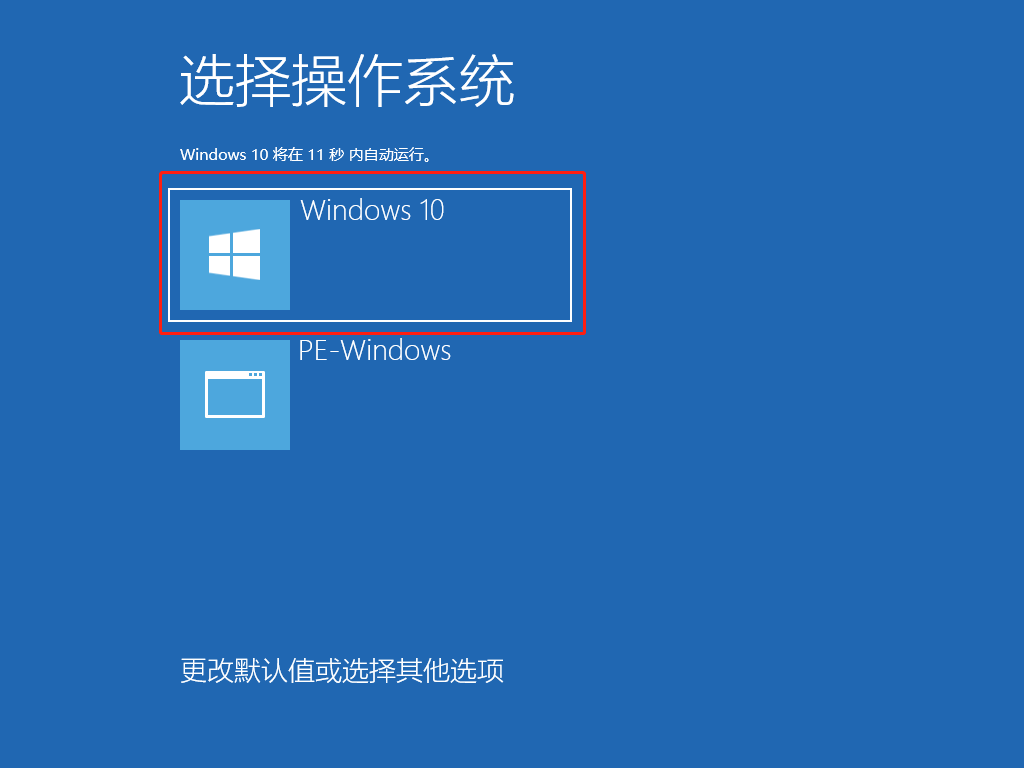
第九步,出现win10桌面,证明win10系统安装完毕。
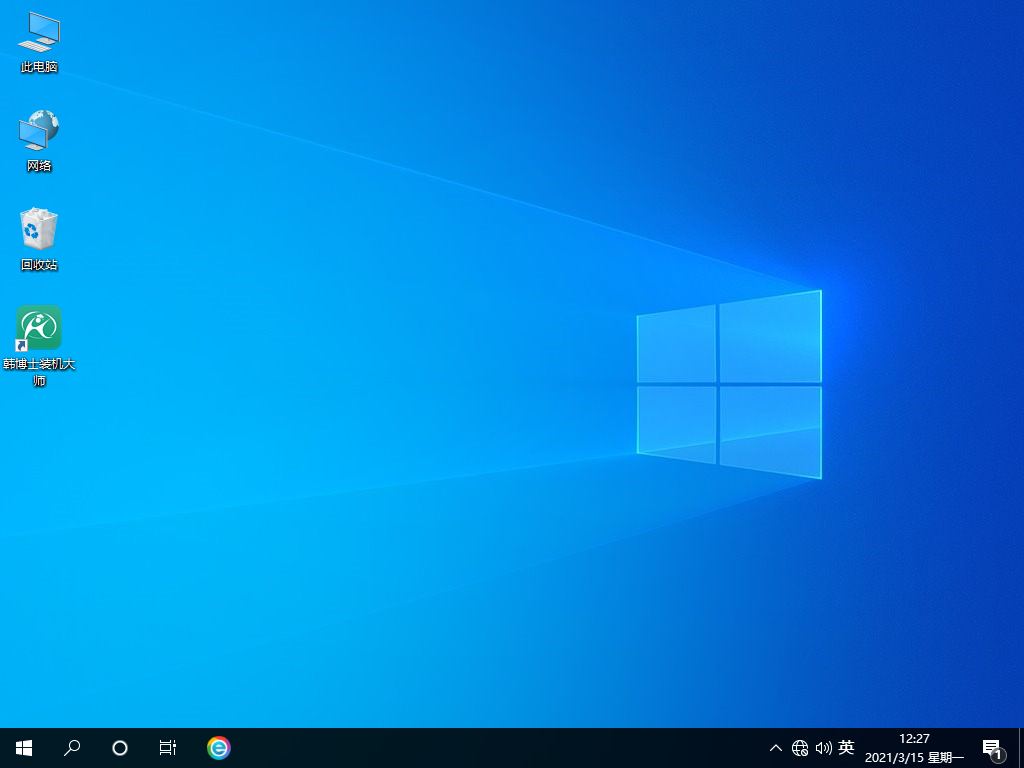
以上就是惠普电脑如何一键重装系统win10的全部内容了,如果你正有给电脑重装win10系统,那以上的方法将会很适合你,流水线般的操作简单却效率高。韩博士装机大师支持智能一键重装系统,无需任何光驱就能重装系统,是一款专业且绿色的装机软件,欢迎有需要的朋友下载使用!

